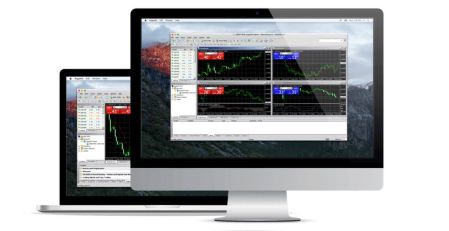نحوه دانلود، نصب و ورود به XM MT5 برای مک
By
XM Forex
0
2797
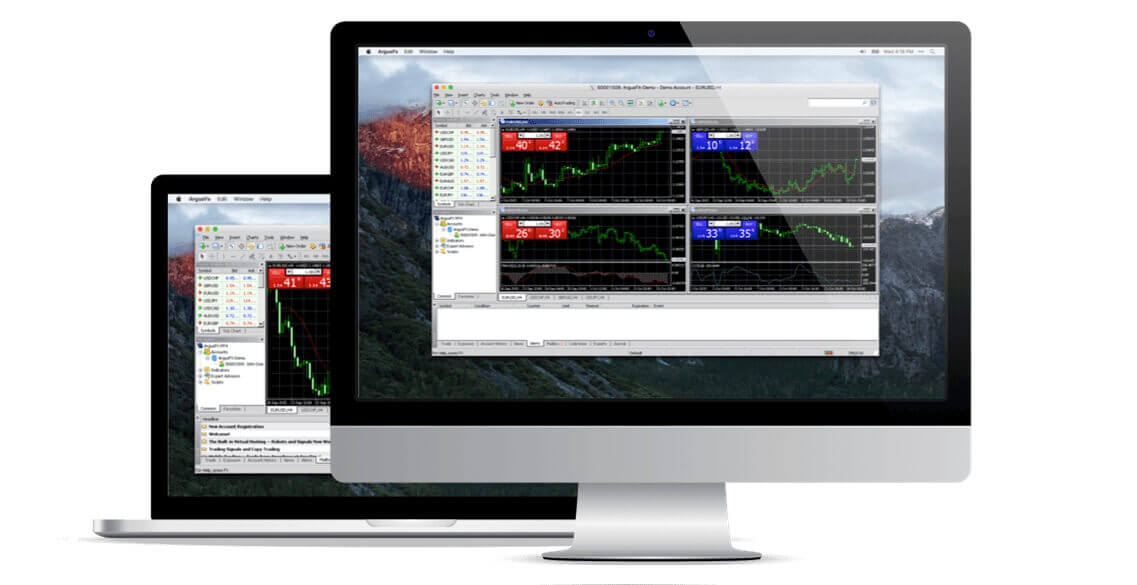
- زبان
-
English
-
العربيّة
-
简体中文
-
हिन्दी
-
Indonesia
-
Melayu
-
اردو
-
বাংলা
-
ไทย
-
Tiếng Việt
-
Русский
-
한국어
-
日本語
-
Español
-
Português
-
Italiano
-
Français
-
Deutsch
-
Türkçe
-
Nederlands
-
Norsk bokmål
-
Svenska
-
Tamil
-
Polski
-
Filipino
-
Română
-
Slovenčina
-
Zulu
-
Slovenščina
-
latviešu valoda
-
Čeština
-
Kinyarwanda
-
Українська
-
Български
-
Dansk
-
Kiswahili
با MT5 با مک معامله کنید
سازگاری کامل با همه macOS تا و از جمله Big Sur، بدون نیاز به Boot Camp یا Parallels Desktop. MT5 برای Mac طیف وسیعی از عملکردها را برای تجارت در بازارهای جهانی بدون مظنه مجدد و بدون رد سفارش ارائه می دهد.
- بیش از 1000 ابزار، از جمله CFD های سهام، CFD های شاخص سهام، فارکس، CFD در فلزات گرانبها و CFD در انرژی ها.
- عملکرد کامل حساب MT5
- همه انواع سفارش معاملاتی پشتیبانی می شود
- ابزارهای داخلی تحلیل بازار
- کارکرد کامل مشاور متخصص
- معامله با اسپردهای کمتر از پیپ صفر
- تجارت با یک کلیک
- حساب های میکرو لات
- پرچین مجاز است
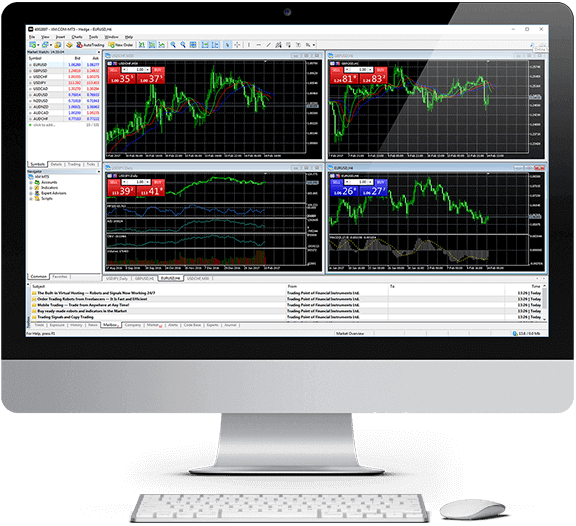
نحوه نصب MT5 در مک
- MetaTrader5.dmg را باز کنید و دستورالعمل های نحوه نصب آن را دنبال کنید
- به پوشه Applications رفته و برنامه MetaTrader5 را باز کنید
- بر روی "Accounts" کلیک راست کرده و "Open an Account" را انتخاب کنید.
- نام "XM Global Limited" را تایپ کنید و روی "Find Your Broker" کلیک کنید.
- روی Next کلیک کنید و "اتصال با یک حساب تجاری موجود" را انتخاب کنید.
- لاگین و رمز عبور خود را وارد کنید
- سروری که حساب شما در آن ثبت شده است را از منوی کشویی انتخاب کنید
- روی Finish کلیک کنید
اکنون MT5 را برای macOS دانلود کنید
نحوه نصب Expert Advisors/Indicators در MT5 for Mac و دسترسی به فایل های گزارش
- در Finder در مک خود، Go Go to Folder را انتخاب کنید
- مسیر زیر را کپی/پیست کنید و my-user را با نام کاربری مک خود جایگزین کنید: /Users/my-user/Library/Application Support/MetaTrader 5/Bottles/metatrader5/drive_c/Program Files/MetaTrader 5
- Expert Advisors را در پوشه MQL5/Experts نصب کنید و MetaTrader5 را مجددا راه اندازی کنید تا برنامه بتواند EA های شما را شناسایی کند.
- Indicators را در پوشه MQL5/Indicators نصب کنید و MetaTrader5 را مجددا راه اندازی کنید تا برنامه بتواند اندیکاتورهای شما را شناسایی کند.
- فایل های گزارش را در پوشه log پیدا کنید
ویژگی های اصلی MT5 برای مک
- یکپارچه با مشاوران متخصص و شاخص های سفارشی کار می کند
- تجارت با یک کلیک
- سیستم پستی داخلی
- تجزیه و تحلیل فنی کامل با بیش از 50 اندیکاتور
- امکان ایجاد اندیکاتورهای سفارشی مختلف و دوره های زمانی مختلف
- توانایی رسیدگی به تعداد زیادی از سفارشات معاملاتی
- مدیریت پایگاه داده تاریخچه و صادرات/واردات داده های تاریخی
- پشتیبان گیری کامل از اطلاعات و امنیت تضمین شده است
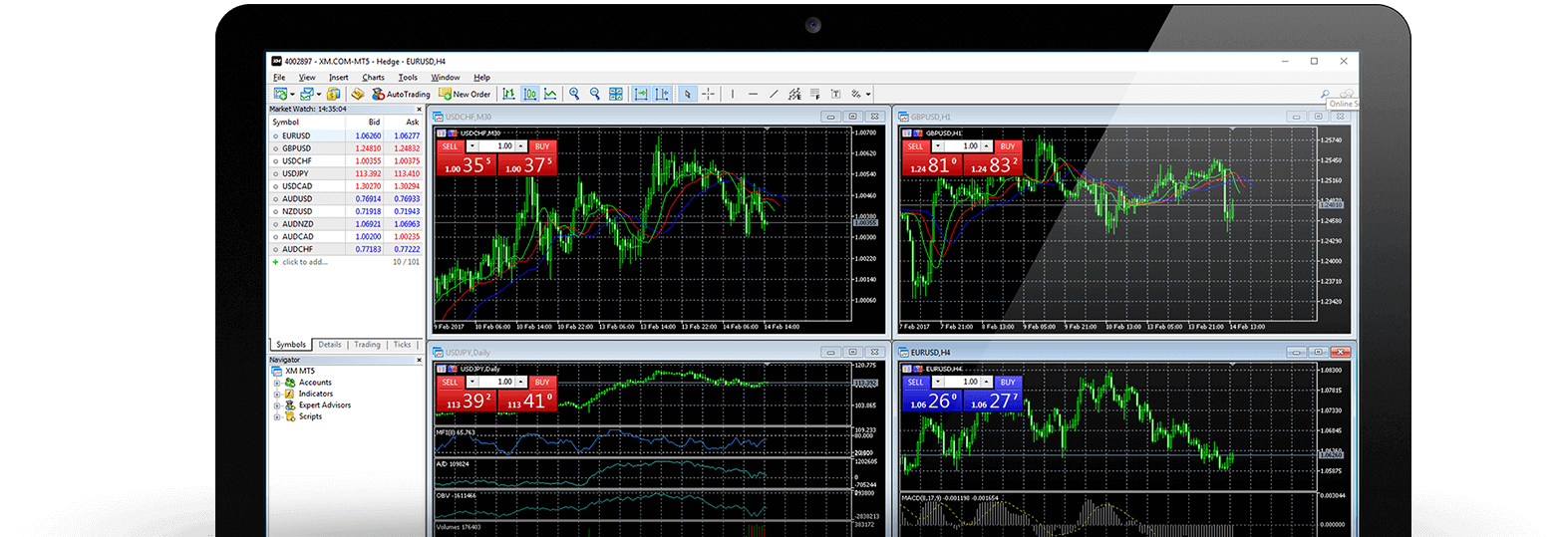
چگونه MT5 را برای مک حذف نصب کنیم؟
- مرحله 1: پوشه Applications خود را باز کنید
- مرحله 2: MT5 را برای مک به سطل زباله منتقل کنید
سوالات متداول XM MT5
چگونه می توانم به پلتفرم MT5 دسترسی پیدا کنم؟
برای شروع تجارت در پلتفرم MT5 باید یک حساب معاملاتی MT5 داشته باشید. امکان معامله در پلتفرم MT5 با حساب MT4 موجود شما وجود ندارد. برای باز کردن حساب MT5 اینجا را کلیک کنید .
آیا می توانم از شناسه حساب MT4 خود برای دسترسی به MT5 استفاده کنم؟
نه، شما نمی توانید. شما باید یک حساب معاملاتی MT5 داشته باشید. برای باز کردن حساب MT5 اینجا را کلیک کنید .
چگونه حساب MT5 خود را تأیید کنم؟
اگر قبلاً یک مشتری XM با حساب MT4 هستید، می توانید یک حساب MT5 اضافی از ناحیه اعضا بدون نیاز به ارسال مجدد اسناد اعتبار سنجی خود باز کنید. با این حال، اگر مشتری جدیدی هستید، باید تمام مدارک لازم برای تأیید اعتبار (یعنی مدرک هویت و مدرک اقامت) را به ما ارائه دهید.
آیا می توانم CFD های سهام را با حساب معاملاتی MT4 موجود خود معامله کنم؟
نه نمیتونی برای معامله CFD های سهام باید یک حساب معاملاتی MT5 داشته باشید. برای باز کردن حساب MT5 اینجا را کلیک کنید .
چه ابزارهایی را می توانم در MT5 معامله کنم؟
در پلتفرم MT5 میتوانید تمام ابزارهای موجود در XM از جمله CFDهای سهام، CFDهای شاخص سهام، فارکس، CFDها بر روی فلزات گرانبها و CFDها در انرژی را معامله کنید.
- زبان
-
ქართული
-
Қазақша
-
Suomen kieli
-
עברית
-
Afrikaans
-
Հայերեն
-
آذربايجان
-
Lëtzebuergesch
-
Gaeilge
-
Maori
-
Беларуская
-
አማርኛ
-
Туркмен
-
Ўзбек
-
Soomaaliga
-
Malagasy
-
Монгол
-
Кыргызча
-
ភាសាខ្មែរ
-
ລາວ
-
Hrvatski
-
Lietuvių
-
සිංහල
-
Српски
-
Cebuano
-
Shqip
-
中文(台灣)
-
Magyar
-
Sesotho
-
eesti keel
-
Malti
-
Македонски
-
Català
-
забо́ни тоҷикӣ́
-
नेपाली
-
ဗမာစကာ
-
Shona
-
Nyanja (Chichewa)
-
Samoan
-
Íslenska
-
Bosanski
-
Kreyòl
Tags
چرا xm mt5 بهتر است
xm mt5 چیست؟
ویژگی های xm mt5
ویژگی های mt5
آموزش xm mt5
نحوه نصب xm mt5
آموزش نصب mt5 برای کامپیوتر
آموزش نصب mt5 برای مک
چگونه xm mt5 را دانلود کنیم
آموزش دانلود mt5 برای مک
آموزش دانلود mt5 برای کامپیوتر
نحوه ورود به xm mt5
نحوه ورود به mt5
نحوه دسترسی به mt5
نحوه ورود به mt5 برای مک
نحوه دسترسی به mt5 برای مک
نحوه ورود به mt5 برای کامپیوتر
نحوه دسترسی به mt5 برای کامپیوتر
دانلود xm mt5
دانلود xm metatrader 5
xm mt5 را نصب کنید
xm metatrader 5 را نصب کنید
وارد xm mt5 شوید
ورود به xm metatrader 5
ورود به سیستم mt5
دانلود mt5
mt5 را نصب کنید
لاگین متاتریدر 5
دانلود متاتریدر 5
متاتریدر 5 را نصب کنید
ویژگی های اصلی xm mt5
ویژگی های اصلی mt5
ویژگی mt5 چیست؟
ویژگی xm mt5 چیست
چگونه xm pc mt5 را حذف کنیم
نحوه حذف نصب mt5 برای مک
در mt5 با مک معامله کنید
مشاوران متخصص را روی mt5 برای مک نصب کنید
نشانگرها را روی mt5 برای مک نصب کنید